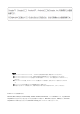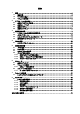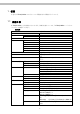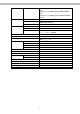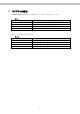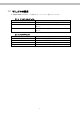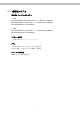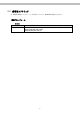abc V-T500/V-N500 シリーズ ファーストステップガイド このガイドは、V-T500/V-N500 のアプリケーシ ョン開発者向けの開発ガイドブックです。 V-T500/V-N500 と開発環境との接続手順、およ び V-T500/V-N500 のアプリケーションを開発 する上で必要となるカシオ提供の SDK に関す るインストール方法やテスト方法について記 載します。 Ver. 1.
ご注意 ● このソフトウェアおよびマニュアルの、一部または全部を無断で使用、複製することはできません。 ● このソフトウェアおよびマニュアルは、本製品の使用許諾契約書のもとでのみ使用することができます。 ● このソフトウェアおよびマニュアルを運用した結果の影響については、一切の責任を負いかねますのでご了 承ください。 ● このソフトウェアの仕様、およびマニュアルに記載されている事柄は、将来予告なしに変更することがありま す。 ● このマニュアルの著作権はカシオ計算機株式会社に帰属します。 ● 本書中に含まれている画面表示は、実際の画面とは若干異なる場合があります。予めご了承ください。 © 2014 カシオ計算機株式会社 Microsoft, MS, ActiveSync, Active Desktop, Outlook, Windows, Windows NT, および Windows ロゴは、米国 Microsoft Corporation の米国およびその他の国における登録商標または商標です。Microsoft 社の製品は、OEM 各社に、Microsoft Corporation の 100%出資子会
目次 1. 概要 ··················································································································································································· 2 1.1 機器仕様 ·································································································································································· 2 1.
1. 概要 本書は、V-T500/V-N500 のアプリケーション開発者向けの開発ガイドブックです。 1.1 機器仕様 V-T500/V-N500 の主な仕様を以下に示します。詳細な仕様については、「V-T500/V-N500 ハードウェア マニュアル」を参照してください。 機器仕様 CPU メモリ プラットフォーム LCD RAM F-ROM 型式 サイズ ドット数 階調 視野角 バックライト LED タッチパネル ボタン Bluetooth®通信 NFC SIM SAM WLAN 規格 通信距離 出力 型式 アンテナ 規格 一般仕様 規格 一般仕様 標準規格 通信方式 変調方式 伝送速度 伝送距離 出力 V-T500/V-N500 OMAP 1.5GHz Dual コア 1GB 16GB Android 4.0 IPS 方式 TFT カラー液晶 10.1 インチ 1280×800 Wide XGA 16.
WWAN GPS GSM W-CDMA LTE 一般仕様 測位方式 感度 SD カードスロット microSD カードスロット USB カメラ LED ライト スピーカー マイク 電源 動作温度 動作湿度 落下強度 防水防塵性能 大きさ 有効画素数 F値 焦点距離 撮影可能距離 主電池 副電池 802.11b:最小 17.0dBm,Typical 18dBm(11Mbps 通 信時) 802.11g:最小 12.0dBm,Typical 14dBm(54Mbps 通 信時) 802.11n:最小 11.0dBm,Typical 12.5dBm(72Mbps 通信時) 3GPP release99 UMTS/W-CDMA:3GPP release99 HSDPA:3GPP release5 3GPP TR 37.976 16 チャンネル・レシーバ, L1 1575.
1.2 ライブラリの構成 V-T500/V-N500 基本開発キットで提供される、ライブラリの一覧を以下に示します。 表 1-1 ライブラリ名称 システムライブラリ SAM ライブラリ 認証ライブラリ カメラスキャニングライブラリ 概要 システム動作の制御に使用します。 SAM カードとの通信に使用します。 パスワード等の認証機能の設定に使用します。 内蔵カメラを使用した 1D/2D シンボル読み取りに使用します。 jar ファイルの名称は下記のとおりです。 表 1-2 ライブラリ名称 システムライブラリ SAM ライブラリ 認証ライブラリ カメラスキャニングライブラリ jar ファイル名 jp_casio_vx_framework_system.jar jp_casio_vx_framework_sam.jar jp_casio_vx_framework_authenticate.jar jp_casio_vx_framework_camerascanner.
1.
2. アプリケーション開発要件 2.1 必要なプログラミング知識 V-T500/V-N500 のアプリケーションは下記の言語で開発できます。 • Java さらに、以下の技術知識があることが望ましいです。 • Android OS • Android アプリケーションの開発 • Eclipse 統合開発環境 • その他ネットワーク関連 2.
2.3 必要なシステム 日本語オペレーティングシステム • 32bit Microsoft Windows Vista Service Pack 2 以上 (Business / Ultimate) Microsoft Windows 7 Service Pack 1 以上 (Professional / Ultimate) Microsoft Windows 8.1 (Professional) • 64bit Microsoft Windows 7 Service Pack 1 以上 (Professional / Ultimate) Microsoft Windows 8.
2.4 必要なソフトウェア V-T500/V-N500 のアプリケーションを開発するためには、Android 開発環境が必要です。 開発プラットフォーム 表 2-4-1 開発言語 Java 開発プラットフォーム Java SE Development Kit (JDK コンパイラー準拠レベル 1.
3. 開発環境の構築 Android SDK のバージョンアップ等により、下記の手順で環境が構築できない場合があります。 そのときは、Google のホームページ等に記載された手順を参照して環境を構築してください。 3.1 アプリケーション開発環境の構築手順 V-T500/V-N500 基本開発キットを使用して、アプリケーションを作成する手順を以下に示します。 (1) JDK/Android SDK/Eclipse/ADT のインストール PC に Android アプリの開発環境をインストールします。 詳細については、「2.4 必要なソフトウェア」を参照してください。 (2) 基本開発キットの PC へのインストール PC にカシオ製 SDK をインストールします。 インストール方法については「3.4 基本開発キットのインストール」を参照してください。 (3) PC との接続 PC と V-T500/V-N500 を接続します。 接続方法については「4.
3.2 JDKのインストール Java SE JDK は、Java サイトからダウンロードすることができます。Java サイトにアクセスし、使用する Windows プラットフォームに対応する Java SE JDK のパッケージをダウンロードしてください。 Java サイトの URL や内容は、サイトの更新によって本書の記載内容と異なることがあります。Java SE JDK をダウンロードする場合は、検索サイトから Java サイトにアクセスし、サイトでの説明に従って作 業をすすめてください。 http://www.oracle.com/technetwork/java/javase/downloads/index.html 以下の例では、「jdk-7u55-windows-i586.
ダウンロードしたファイルを起動し、インストールを実行してください。 インストールは、管理者権限のあるユーザー、もしくはダウンロードしたファイルを右クリックし、「管理者として 実行」で実行してください。 インストール中には、特に変更する箇所はありません。 11
インストールが終わったら、環境変数「JAVA_HOME」に、JAVA をインストールしたフォルダを設定し、再ログイ ンてください。この設定を忘れると、Android SDK のインストール時にエラーになるのでご注意ください。 12
13
3.3 Android SDK(ADT Bundle)のインストール Android SDK は、Google の Android サイトからダウンロードすることができます。 http://developer.android.com/sdk/index.
ダウンロードが終了しましたら、ダウンロードしたファイルを任意の位置に解凍してください。 15
次に、システム環境変数の「PATH」に、Android SDK 関係のパスを追加します。 ・「Android SDK インストール先フォルダ」下の「tools」 ・「Android SDK インストール先フォルダ」下の「platform-tools」 の 2 箇所のパスを追加してください。 解凍したフォルダが C:¥App の場合は、 C:¥App¥xxx¥sdk¥tools C:¥App¥xxx¥sdk¥platform-tools を追加してください。(xxx は Android SDK のバージョンにより異なります。) 16
解凍したフォルダにある「SDK Manager」を管理者権限のあるユーザー、もしくは右クリックし、「管理者として 実行」で実行してください。 Package メニューから、「Reload」を選択します。 パッケージの一覧が最新のものに更新されますので、「Android 4.0.
18
3.
4. PCとの接続 4.1 USBドライバのインストール PC と V-T500/V-N500 を接続するための、USB ドライバをインストールします。 V-T500/V-N500 開発キットには USB ドライバの設定ファイルのみが同梱されています。 USB ドライバは、「3.3 Android SDK のインストール」でインストールした Android SDK に含まれていま す。 ■ Windows Vista, Windows 7 の場合 まず、ドライバ用のフォルダ(例:「C:¥V-T500Driver」)を作成します。 次に Android SDK のインストールされたフォルダの下で、「android_winsub.inf」というファイルを検索しま す。 図 4-1-1 「android_winsub.inf」が見つかったら、その場所をサブフォルダごと、最初に作成したドライバ用のフォ ルダにコピーします。 次に「V-T500/V-N500 開発キット」の CD 内から、以下のファイルをコピーします。 ¥V-T500¥driver¥android_winsub.
V-T500/V-N500 の mini-B USB ポートと PC の USB ポートをケーブルで接続すると、接続が OS により自 動検出され、以下のようなダイアログが表示されるので、画面の指示に従って進めます。 「いいえ、今回は接続しません」を選択して、「次へ」を押します。 図 4-1-2 「一覧または特定の場所からインストールする」を選択して「次へ」を押します。 図 4-1-3 21
「次の場所を含める」をチェックし、先ほど作成したドライバ用のフォルダを指定してください。 図 4-1-4 インストールが開始されます。 図 4-1-5 次のダイアログが表示されると終了です。「完了」を押してダイアログを閉じてください。 22
図 4-1-6 確認のため、コマンドプロンプトを開き、以下のコマンドを入力してください。 adb devices 図 4-1-7 上のような表示となれば、ドライバのインストールは成功です。 23
■ Windows 8.1 の場合 まず、ドライバ用のフォルダ(例:「C:¥V-T500Driver」)を作成します。 次に Android SDK のインストールされたフォルダの下で、「android_winsub.inf」というファイルを検索しま す。 図 4-1-8 「android_winsub.inf」が見つかったら、その場所をサブフォルダごと、最初に作成したドライバ用のフォ ルダにコピーします。 次に「V-T500/V-N500 開発キット」の CD 内から、以下のファイルをコピーします。 ¥V-T500¥drv-win8¥android_winsub.inf ¥V-T500¥drv-win8¥androidwinusb86.cat ¥V-T500¥drv-win8¥androidwinusba64.
V-T500/V-N500 の mini-B USB ポートと PC の USB ポートをケーブルで接続します。 スタートボタンを右クリックするとメニューが表示されますので、「デバイスマネージャー」を選択します。 図 4-1-9 下図のように接続した端末名が表示されます。 図 4-1-10 25
端末名を右クリックするとメニューが表示されますので、「ドライバー ソフトウェアの更新」を選択します。 図 4-1-11 「コンピューターを参照してドライバー ソフトウェアを検索します」を選択します。 図 4-1-12 26
先ほど作成したドライバ用のフォルダを指定し、「次へ」を押します。 図 4-1-13 下図のダイアログが表示されますので、「インストール」を選択します。 図 4-1-14 27
下図のダイアログが表示されると終了です。「閉じる」を押してダイアログを閉じてください。 図 4-1-15 確認のため、コマンドプロンプトを開き、以下のコマンドを入力してください。 adb devices 図 4-1-16 上のような表示となれば、ドライバのインストールは成功です。 28
5. 開発環境の準備 5.1 JDKの設定 JDK インストールバージョンの設定を行います。 Eclipse を起動し、「Window」メニューの「Preferences」を選んでください。 図 5-1-1 Java → Compiler を選択し、レベルを 1.
5.
Name に「CASIO_V_T500」を入力し、Target に「CASIO V-T500/V-N500(CASIO COMPUTER CO., LTD.
5.
次に、「Java Build Path」を選択します。 「Libraries」タブ内で「Add External JARs...
次に「Order and Export」タブを開き、追加されたファイル全てをチェックし、OK を押して終了してくださ い。 図 5-3-4 34
5.4 デバッグ環境の設定 アプリケーションのデバッグ環境を設定します。 ※ アプリケーションの作成手順については、「7. Eclipseによる開発」を参照してください。 デバッグは、V-T500/V-N500 の実機、もしくはエミュレータのどちらかを使用します。 5.4.
「Android」タブを選択し、「Project」にデバッグ対象のプロジェクト名を入力します。 図 5-4-1-2 Target タブに切り替え、「Always prompt to pick device」を選択し、Close ボタンでダイアログを閉じてく ださい。 図 5-4-1-3 実機とPCを接続する前に「4.
5.4.
5.4.
実機によるデバッグ デバッグの前に、実機を PC に USB ケーブルで接続します。 実機とPCを接続する前に「4.
6. エミュレータ エミュレータは、「V-N500 の実機がなくても、アプリケーションの基本動作確認やソースレベルデバッグが できる環境」をアプリケーション開発者に提供します。 6.1 必要なソフトウェア これまでに説明しました開発環境を構築すれば、エミュレータをご使用になれます。 6.2 エミュレータの起動 6.2.
「CASIO_V_T500」を選択し、「Start」ボタンを押します。 図 6-2-1-2 下記のダイアログが表示されます。そのまま「Launch」を押してください。 図 6-2-1-3 41
下記のダイアログが表示され、起動の過程が表示されます。 図 6-2-1-4 エミュレータが起動します。 図 6-2-1-5 42
6.3 エミュレータの使用方法 6.3.
7. Eclipseによる開発 この章では、開発環境に Eclipse を使用した、アプリケーションの開発手順を説明します。 例題は、システムライブラリを利用した、端末のモデル名を表示するアプリケーションです。 このアプリケーションを、Java プログラミング言語で作成します。 V-T500/V-N500 基本開発キットで提供される、ライブラリの一覧については、「1.2 ライブラリの構成」を参 照してください。 システムライブラリの詳細については、「システムライブラリマニュアル」を参照してください。 7.
1.
アプリケーション名とは、作成するアプリケーションの名称です。Android のメニュー上ではこの名前が表 示されます。ここでは、「SDKSample1」とします。 プロジェクト名とは、Eclipse のワークスペース内に作成するプロジェクトの名称です。 ワークスペース内に同じ名前のプロジェクトは存在できません。ここではプロジェクト名「SDKSample1」とし ます。 パッケージ名は、実行時に Java の Class 名の衝突を防ぐための名称です。全世界でユニークであること が望ましいので、通常は開発者のドメイン名称が使用されます。 また Java では、パッケージの階層が左 → 右 の順に下位となるので、URL によるドメイン表記とは並び が逆になります。 ここでは、「jp.casio.vx.framwork.
次に、ランチャーアイコンを設定します。ここでは、標準的なアンドロイドのアイコンを選択します。 図 7-1-4 次に、アクティビティの設定を行います。 アクティビティとは、具体的には Java のクラスの一種ですが、その役割は Android アプリケーションのユ ーザーインターフェースの単位であり、表示やイベントの応答等が含まれます。 ここでは、タイトルを「V-T500 System Lib sample」と変更しています。タイトルは、アプリケーション実行 時の画面タイトルや、メニューのタイトルとして表示されます。 図 7-1-5 47
2. Android プロジェクトの設定を行います。 新規プロジェクトができましたら、まず最初に「5.3 Android Projectの設定」に記載された内容 を実施してください。これを忘れると、後の作業でエラーとなります。 図 7-1-6 ここで右クリック ここから先は「5.
3.
図 7-1-8 マウスでサイズと位置を 調整。 次に、文字列のリソースを作成します。 Eclipse の画面の左側にある「Package Explorer」で、SDKSample1 のプロジェクトを開いてください。 res → values と辿ると、下図のように「strings.
下図のようなリソース編集ダイアログが表示されます。 まずは、不要な「hello_world」を選択し、「Remove」ボタンを押します。 図 7-1-10 選択して Remove 続いて、「Add」ボタンを押します。 下のダイアログが表示されるので、「String」を選択します。 図 7-1-11 新しい String リソースに、名前および値を設定します。 ここでは、名前を「button_title」、値を「Get model name!」とします。 51
図 7-1-12 編集が終わったら File メニューから Save を選択し、変更をセーブしてください。 52
ボタンを選択したまま、右下の「Properties」内の「Text」で、ボタンに表示するテキストの内容を変更しま す。 ここでは「@string/button_title」と入力します。入力すると、ボタン上の表示が「Get model name!」に変 化します。 これは、先ほど作成した文字リソース「button_title」を指しています。 図 7-1-13 次に、同じく「Properties」内の「On Click」に、「onClick」と入力します。 これは、ボタンを押した際に実行されるアクティビティ内のメソッド名です。(この後で作成します) 図 7-1-14 53
4. プログラムを作成します。 次に、アクティビティのソースを開きます。 Package Explorer から、SDKSample1 → src → jp.casio.vx.framework.sdksample1 の順で開き、 MainActivity.java をダブルクリックしてください。 図 7-1-15 MainActivity.java を以下のように修正します。 (使用している System ライブラリの仕様については、ライブラリのマニュアルを参照してください) リスト 7-1-1 package jp.casio.vx.framework.sdksample1; import import import import import import import android.os.Bundle; android.app.Activity; android.app.AlertDialog; android.view.Menu; android.content.Context; android.view.View; jp.casio.vx.framework.system.
public boolean onCreateOptionsMenu(Menu menu) { getMenuInflater().inflate(R.menu.activity_main, menu); return true; } public void onClick(View view) { jp.casio.vx.framework.system.Api sysapi = new jp.casio.vx.framework.system.Api(this); //Get model name of terminal String modelName = sysapi.getModelNameString(); if(modelName.length() > 0) { showDialog(this,"SDK Sample", "The model name of this terminal is "+ modelName); }else { showDialog(this,"SDK Sample","Can't get model name.
ソースを入力後、File メニューの「Save All」でソースを保存します。 図 7-1-16 ソースを保存した後、ビルドを実行します。エラーが出た場合は適宜修正してください。 図 7-1-17 ビルド後、必要に応じてデバッグを行います。デバッグの詳細については「5.
5.
以下のダイアログが表示されます。Next を押して先に進みます。 図 7-1-19 以下のダイアログが表示されます。 これは、Android アプリケーションに署名を付加するための、証明書ファイルの設定です。 証明書ファイルはここで新規に作成することも、また既存のものを選択することもできます。 新規に作成する場合、パスワードは6文字以上を設定してください。 図 7-1-20 58
キーを新規に作成する場合、以下の画面が表示されます。 全ての項目に入力してください。 図 7-1-21 表 7-1-1 項目 概要 Alias 署名の別名。 Password パスワード。 Confirm パスワードを確認のため再入力します。 Validity(years) 使用期限を年単位で指定します。25 以上を指定します。 First and Last Name 作者名。 Organization Unit 組織単位名。 Organization 組織名。 City of Locality 都市名。 次に以下のようなダイアログが表示されます。 「Destination APK file」の内容を確認し、Finish で終了させてください。 図 7-1-22 59
アプリケーションのパッケージファイル(apk ファイル)が作成されました。 図 7-1-23 このファイルを実機にインストールするには、二つの方法があります。 ①SD カードにコピーして実機側でインストールする。 作成した apk ファイルを、PC から SD カードにコピーする。 SD カードを実機の SD カードスロットにセットし、しっかりと SD カードカバーを閉めます。 次に、端末上で「ファイルマネージャー」を起動します。 図 7-1-24 以下のように「メモリカード」が表示されるので、タップします。 メモリカードが見えない場合、「設定」ツールの「ストレージ」から SD カードのマウントを行ってください。 図 7-1-25 メモリカード内に、コピーした apk ファイルがありますので、これもタップします。 図 7-1-26 60
以下の確認ダイアログが表示されますので、「インストール」を選択します。 図 7-1-27 アプリケーションのインストールが終了します。 図 7-1-27 以降は、端末上でアプリケーションを実行できます。 メニューからアプリケーションを実行し、動作を確認してください。 61
②ADB コマンドを用いて PC 側からインストールする。 まず、端末と PC を USB ケーブルを用いて接続します。(端末側が mini B の USB コネクタになります) 接続の詳細は「4.PCとの接続」を参照してください。 コマンドプロンプトを開き、カレントフォルダを apk ファイルのある位置まで移動させます。 インストールのコマンドは以下のようになります。 adb install -r SDKSample1.
8. キッティング 端末へのアプリケーションのインストール、及び初期設定や OS のアップデートについて記載します。 8.1 システムの新規構築 新規に端末に設定をしたり、アプリケーションをインストールしたりする方法を記載します。 8.1.1 新規構築の流れ ①システム設計 ②環境設定 親機の構築 ③アプリケーションのインストール 8.1.
8.1.
8.1.
8.1.
3)「Backup/Restore」を使用した環境の複製 ■必要な設備 外部記憶媒体 : SD カード 又は micro SD カード ■手順 ①親機(複製元)に外部記憶媒体をセットします。 「設定」ツールの「ストレージ」メニューを開き、外部記憶媒体がマウントされていることを確認しま す。 外部記憶媒体がマウントされていない場合は、マウントを実施します。 ②親機(複製元)の「Backup/Restore」ツールを起動します。 以下の記載は、親機(複製元)での「Backup/Resotre」ツールの操作です。 ③「オプション設定」で、バックアップデータを保存する外部記憶媒体を選択します。 ④「バックアップ」で、「すべての項目」をチェックします。 ⑤「バックアップ」で、「選択した項目をバックアップする」をタップします。 バックアップデータは、外部記憶媒体の “/Backup”フォルダに保存されます。 外部記憶媒体に “/Backup”を予め作成する必要はありません。 また、既に、外部記憶媒体に “/Backup”フォルダが存在する場合には、そのフォルダ下にファイ ルが無いことを確認した上で、本操作を実行して下さい
以下の記載は、子機(複製先)での「Backup/Resotre」ツールの操作です。 ⑪「オプション設定」で、バックアップデータが保存されている外部記憶媒体を選択します。 ⑫「リストア」で、「すべての項目」をチェックします。 ⑬「リストア」で、「選択した項目をリストアする」をタップします。 ⑭リストアが終了したら、「Backup/Restore」ツールを終了します。 以上までの記載が、子機(複製先)での「Backup/Restore」ツールの操作です。 ⑮子機(複製先)から記憶媒体を外します。 「設定」ツールの「ストレージ」メニューを開き、外部記憶媒体のアンマウントを実施します。 アンマウントを実施せずに、外部記憶媒体を端末から外すと、外部記憶媒体の故障につながりま すので、必ずアンマウントして下さい。 外部記憶媒体を子機(複製先)から外します。 ⑯子機(複製先)を再起動します。 電源ボタンを長押しして、子機(複製先)をシャットダウンします。 電源ボタンを押して、子機(複製先)を起動します。 以上で他端末への環境の複製は完了します。 68
4)「本体間コピー」ツールを使用した環境の複製 ■必要な設備 外部記憶媒体 : 不要 ■手順 ①親機(複製元)の「Backup/Restore」ツールを起動します。 以下の記載は、親機(複製元)での「Backup/Resotre」ツールの操作です。 ②「オプション設定」で、バックアップデータを保存先として内蔵メモリを選択します。 ③「バックアップ」で、「すべての項目」をチェックします。 ④「バックアップ」で、「選択した項目をバックアップする」をタップします。 バックアップデータは、 “/Backup”フォルダに保存されます。 “/Backup”を予め作成する必要はありません。 また、既に “/Backup”フォルダが存在し、過去のバックアップデータが存在する場合は、そのバッ クアップデータを削除されします。 ⑤バックアップが終了したら、「Backup/Restore」ツールを終了します。 以上までの記載が、親機(複製元)での「Backup/Restore」ツールの操作です。 ⑥親機(複製元)で「設定」ツールを起動し、「その他」メニューで WiFi-Direct を有効にします。 ⑦親機(複製元)の「本体間コピ
⑨子機(複製先)で「設定」ツールを起動し、「その他」メニューで WiFi-Direct を有効にします。 ⑩子機(複製先)の「本体間コピー」ツールを起動します。 ⑪子機(複製先)の「本体間コピー」ツールで「1.受信モード」を選択します。 上記⑨⑩⑪の手順を子機(複製先)の台数分、繰り返します。 ⑫子機(複製先)の「本体間コピー」ツールで「開始」を選択します。 初回の実行では、必ず親機(複製元)より先に子機(複製先)を「開始」して下さい。 「開始」が選択され、複製が開始されると、子機(複製先)の「本体間コピー」ツールの背景色が青 色になります。 ⑬親機(複製元)の「本体間コピー」ツールで「開始」を選択します。 「開始」が選択され、複製が開始されると、親機(複製元)の「本体間コピー」ツールの背景色が緑 色になります。 上記⑫の手順を子機(複製先)の台数分、繰り返します。 子機(複製先)の追加は、複製実行中に、随時実施可能です。 ⑭子機(複製先)でバックアップデータのリストアと再起動を実行します。 子機(複製先)へのバックアップデータの転送が完了すると、子機(複製先)の「本体間コピー」ツ ールの背景色がオレンジ色
8.1.
付録 設定の既定値 設定の初期値を記載します。 ■無線とネットワーク Wi-Fi、Bluetooth、モバイル ネットワーク、USB 接続を使用したネットワークやデバイスへの接続を設 定、管理できます。 また、タブレットと仮想プライベート ネットワーク(VPN)間の接続を設定したり、タブレットのデータ通信 を経由して他のデバイスでインターネットに接続したり、機内モードに切り替えてすべ ての無線通信を オフにしたりすることもできます。 項目 Wi-Fi Bluetooth データ使用 その他 モバイルデータ 機内モード VPN テザリングと ポータブルアクセスポ イント NFC Androidビーム Wi-Fi Direct Wi-Fi Direct (Peer2Peer) モバイルネットワーク 初期設定値 OFF OFF ON OFF <未設定> <未設定> ON OFF OFF <未設定> <未設定> 72
■端末 音やディスプレイの設定をしたり、ストレージ、電池、アプリケーションの状態を確認できます。 項目 音 音量 デフォルトの通知音 バイブレーションと着 信音 タッチ操作音 画面ロックの音 タッチ操作バイブ ディスプレイ 画面の明るさ 壁紙 画面の自動回転 スリープ フォントサイズ 初期設定値 <既定値> Pixie Dust OFF ON ON ON <既定値> <未設定> ON 操作が行われていない状態で1分経過後 中 73
■ユーザー設定 各種セキュリティの設定など利用者の用途や使用方法に関係する設定を行います。 項目 アカウントと同期 位置情報サー Googleの ビス 位置情報サービス GPS機能 セキュリティ 画面のロック 所有者情報 タブレットの暗号化 SIMカードロック設定 パスワードを表示する 言語と入力 初期設定値 ON OFF OFF スライド <未設定> <未設定> SIMカードをロック(ON) ON OFF 日本語(国内モデル) 英語(海外モデル) スペルチェッカー ON ユーザ辞書 <未設定> キーボードと入力方法 Japanese IME(国内モデル) Androidキーボード(海外モデル) テキスト読み上げの出 Pico TTS(ON) 力 ポインタの速度 <既定値> 提供元不明のアプリ 言語 74
■システム 日付と時刻の設定や開発者向けの設定を行います。 項目 日付と時刻 初期設定値 日付と時刻の自動設定 ON タイムゾーンを自動設 定 日付設定 時刻設定 タイムゾーンの選択 24時間表示 日付形式 ユーザー補助 大きい文字サイズ 画面の自動回転 パスワードの音声出力 押し続ける時間 ウェブスクリプトをイ ンストール 開発者向けオ USBデバッグ プション スリープモードにしな い 擬似ロケーションを許 可 HDCPチェック ON <操作不可> <操作不可> GMT+09:00, 日本標準時 ON 地域 OFF ON OFF 短め 許可していません OFF OFF OFF DRMコンテンツにのみHDCPチェックを使 用する PCバックアップパス <未設定> ワード 厳格モードを有効にす OFF る ポインタの位置 OFF タップを表示 OFF 画面の更新を表示 OFF CPU使用状況を表示 OFF GPUレンダリングを OFF 使用 ウィンドウアニメス アニメーションスケール1x ケール トランジションアニメ アニメーションスケール1x スケール アクティビティを保持 OFF しない バック
カシオ計算機お問い合わせ窓口 製品に関する最新情報 ●製品サポートサイト(カシオペア・ハンディターミナル) http://casio.